Cómo mantener la música de Spotify funcionando cuando la PC se va a dormir
Una de las mejores maneras de aliviar el estrés mientras trabaja es tener música de fondo. La mayoría de nosotros dependemos de nuestras computadoras cuando se trata de trabajar, pero dado que no tiene acceso a su PC todo el día, hay ocasiones en las que cambiará al modo de suspensión. Si esto sucede, ¿seguirá sonando la música? Cómo va usted mantener Spotify Music funcionando cuando la PC se va a dormir?
La discusión a continuación le mostrará la guía completa sobre cómo mantener Spotify Música funcionando cuando la pantalla de la PC está apagada. También se explicará el mejor método alternativo para hacer esto.
Guía de contenido Parte 1. ¿Qué es el modo de suspensión en las computadoras y cómo funciona?Parte 2. ¿Cómo mantener la reproducción de música de Spotify cuando la PC está en modo de suspensión?Parte 3. Cómo mantener la música de Spotify funcionando para siempreParte 4. Palabras finales
Parte 1. ¿Qué es el modo de suspensión en las computadoras y cómo funciona?
Aprendamos sobre el modo de suspensión en la computadora antes de compartir cómo mantener la música de Spotify en ejecución cuando la PC se duerme. El modo de suspensión es una característica en la que las computadoras están configuradas para apagarse por un tiempo hasta que el usuario las abra nuevamente. Cuando su dispositivo está en modo de suspensión, todas las aplicaciones dejarán de ejecutarse y se reanudarán a su estado anterior una vez que se abran nuevamente. Una vez que se seleccionó el botón de Suspensión, su monitor se apagará automáticamente segundos después.
Al poner su dispositivo en suspensión, podrá ahorrar batería y podrá dejar que su dispositivo descanse brevemente, incluso por un tiempo. Afortunadamente, hacer este proceso es muy simple y fácil con solo pasos básicos para recordar. Consulte el procedimiento detallado a continuación sobre cómo hacerlo.
Habilite el modo de suspensión en Windows:
- Comience cerrando todas las aplicaciones abiertas en su dispositivo. Eso sí, asegúrate de que las que estás a punto de cerrar ya no sean necesarias. Esto asegurará un inicio más rápido de su dispositivo una vez que finalice el modo de suspensión.
- Una vez que esté bien, toque el botón Inicio en la esquina inferior izquierda.
- Después de eso, seleccione el ícono Apagar y elija la opción Suspender entre ellos.
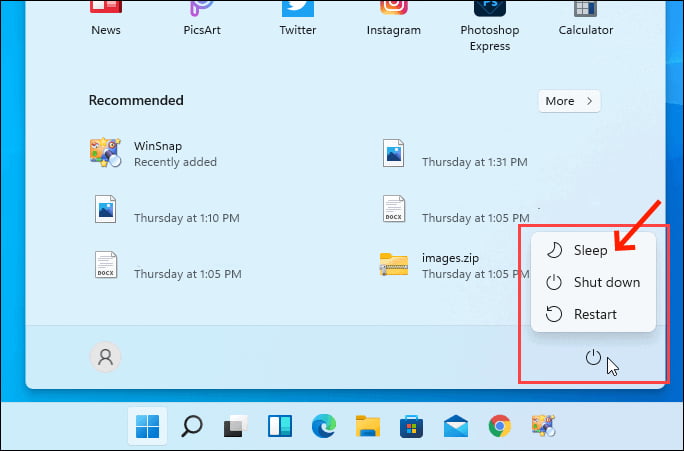
Habilite el modo de suspensión en Mac:
- En su Mac, haga clic en el logotipo de Apple en la esquina superior izquierda y abra "Preferencias del sistema". Luego elija "Batería".
- Desde aquí, verá las opciones Batería y Adaptador de corriente (para cuando su computadora esté enchufada) en el menú del lado izquierdo. Ambos tienen la misma barra "Apagar la pantalla después de". Establezca el tiempo que su computadora o pantalla debe esperar antes de apagarse: simplemente arrastre el control deslizante. La pantalla de su Mac se apagará después de la duración establecida.
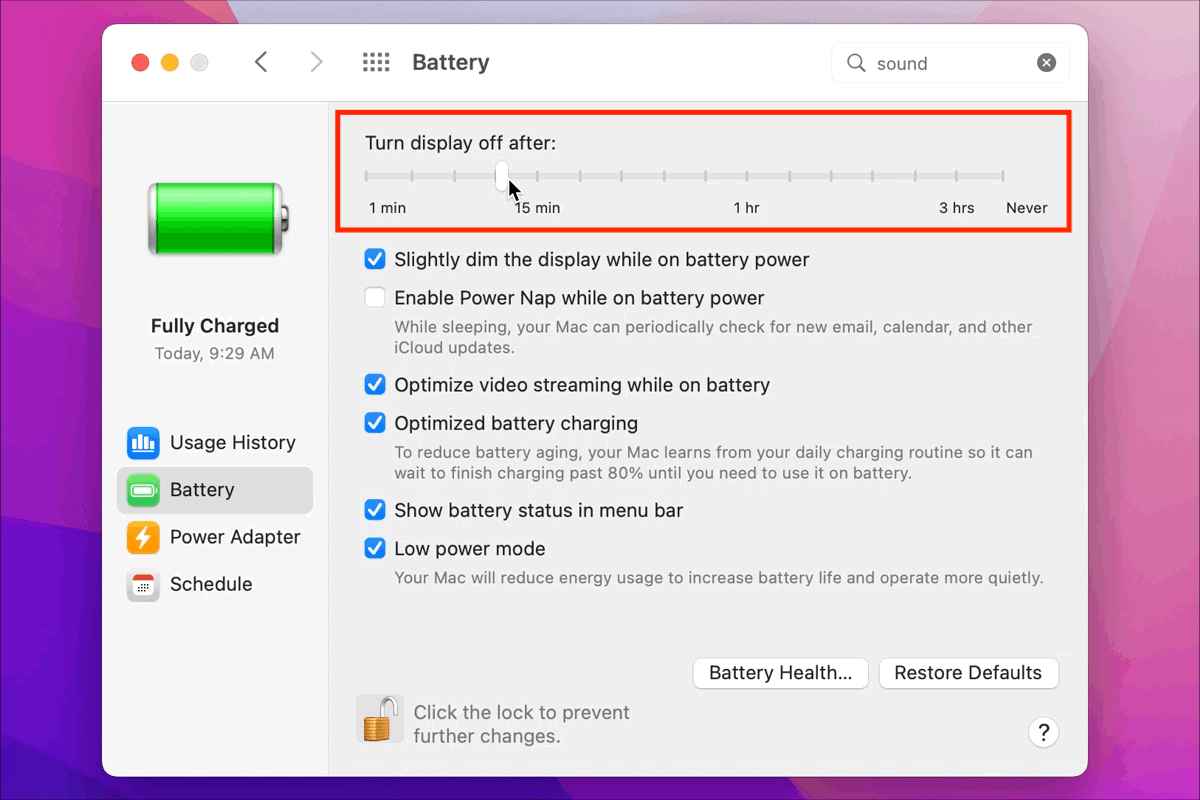
Parte 2. ¿Cómo mantener la reproducción de música de Spotify cuando la PC está en modo de suspensión?
Cuando su PC o computadora portátil entra repentinamente en suspensión, todas las aplicaciones que se están ejecutando actualmente se detendrán temporalmente, y esto incluye las aplicaciones utilizadas. reproductor de música donde se está reproduciendo Spotify actualmente. Por lo tanto, si desea mantener Spotify Music en ejecución cuando su PC se duerme, debe modificar algunas configuraciones en su dispositivo en relación con esto.
En el momento en que cierra la cubierta de su computadora, se habilita un microinterruptor y una determinada función se vincula a este. La configuración predeterminada pondrá su dispositivo en modo de suspensión, pero puede modificarla para que, incluso cuando su computadora esté en modo de suspensión, ninguna aplicación se cierre. Al hacer esto, podrá mantener Spotify Music ejecutándose cuando la PC entre en modo de suspensión. Sin embargo, hay procedimientos que deben cumplirse y se enumeran a continuación.
Mantenga la reproducción de música de Spotify en una computadora con Windows
- Haga clic en el icono de "Windows" e ingrese el "Panel de control" en la barra de búsqueda. También puede abrir el menú Ejecutar (Win+R) y escribir control.
- El Panel de control debe tener su "Ver por" configurado en "Pequeño".
- En la ventana del Panel de control, seleccione Opciones de energía.
- Después de hacerlo, se abrirá la ventana Opciones de energía en la que tendrás que seleccionar "Elegir lo que hace cerrar la tapa", que se encuentra en la parte izquierda de la pantalla.
- Inmediatamente después, observe las tres opciones que aparecen en el centro de la ventana. Localiza la opción "Cuando cierro la tapa" en la ventana.
- Seleccione el menú desplegable. Al hacer eso, se le mostrarán cuatro opciones en las que debe elegir "No hacer nada". Lo mismo ocurre con En batería y Enchufado.
- Por último, guarde los cambios realizados y cierre la ventana del Panel de control.
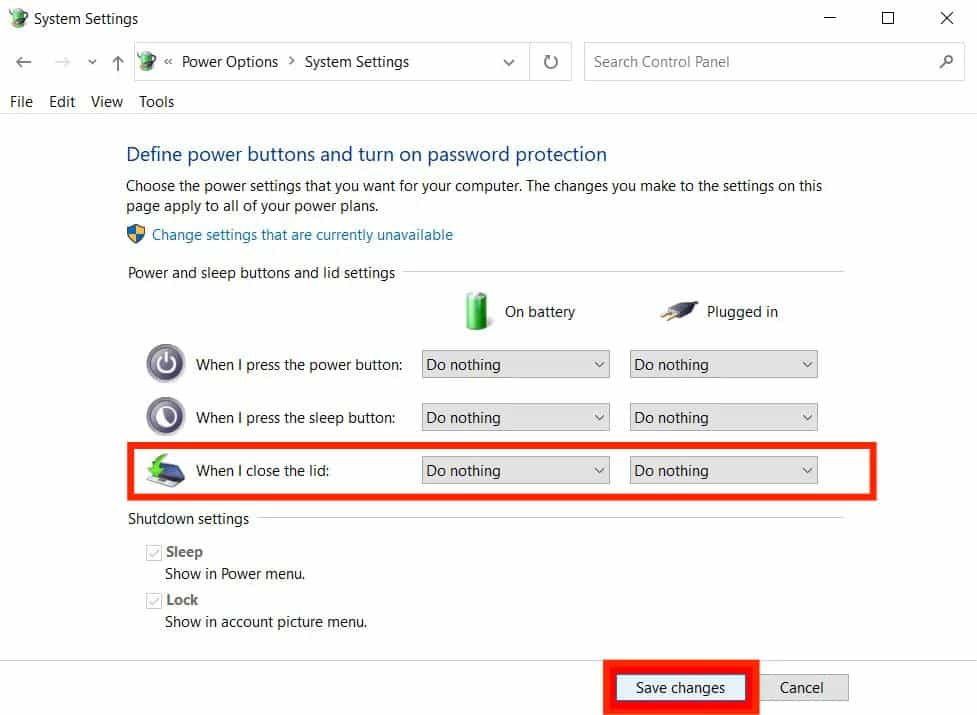
Si se siguen todos los pasos, intente reproducir una lista de reproducción en particular en su aplicación de Spotify y luego vea si ahora pudo mantener Spotify Music ejecutándose cuando la pantalla de la computadora se apaga.
Sigue reproduciendo música de Spotify en Mac
Al igual que en una computadora con Windows, también puede evitar que el reproductor de música se detenga cada vez que su Mac se va a dormir. Siga el procedimiento a continuación para mantener Spotify Music en funcionamiento cuando la PC entre en modo de suspensión.
- Después de iniciar su Mac, toque el icono de Apple en la esquina superior izquierda.
- En la ventana que se muestra, seleccione Preferencias del sistema > Icono de batería > Adaptador de corriente.
- Asegúrese de configurar la opción de "Apagar la pantalla después de" en Nunca.
- Para el último paso, marque la casilla de selección antes de "Evitar que la computadora entre en suspensión automáticamente cuando la pantalla está apagada". Hacer esto hará que la función se active.
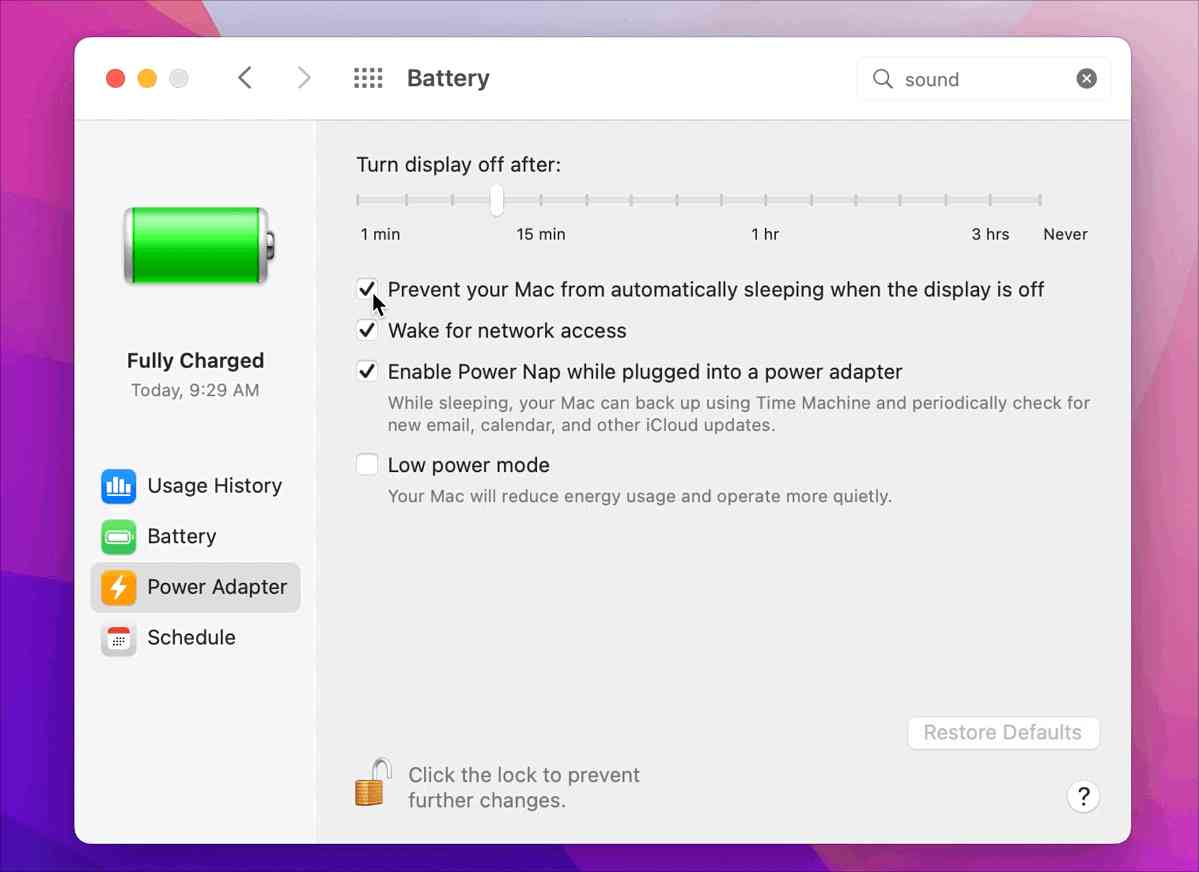
Como se muestra, solo hay unos pocos pasos simples para mantener Spotify Music funcionando cuando la PC entra en modo de suspensión en su libro Mac. Todo lo que tienes que hacer es asegurarte de que se sigue el procedimiento para seguir disfrutando de la música incluso con la tapa de la computadora cerrada.
Parte 3. Cómo mantener la música de Spotify funcionando para siempre
Aunque los procedimientos compartidos anteriormente son todos fáciles de realizar, aún se desconoce y no está seguro si se producirán errores en el camino. Esto significa que es muy posible que tenga problemas en su dispositivo que podrían afectar el procedimiento de configuración del modo de suspensión. Si esto también es su preocupación, le recomendaría que intente usar un método alternativo que pueda mantener a Spotify Music funcionando cuando su computadora se va a dormir. Incluso si no tiene una aplicación de Spotify, aún puede continuar transmitiendo sus favoritos hasta que se detenga.
Pero, ¿cómo puede mantener Spotify Music funcionando cuando la PC se duerme si no tiene la aplicación? Esto sería posible sólo si Ud. descargar canciones de Spotify por adelantado y guárdelos como archivos locales en su computadora. Es decir, debe mantener una copia permanente de los archivos. Sin embargo, debe asegurarse de que estén codificados en un formato diferente al original. El nuevo formato debe ser accesible y compatible con múltiples dispositivos para que reproducirlos en cualquier dispositivo o reproductor de música que desee no sea una molestia y menos problemático.
Para hacer eso, tienes que utilizar AMúsicaSoft Spotify Music Converter, que de hecho es una gran herramienta para descargar y convertir pistas, álbumes y listas de reproducción de Spotify. Aparte de eso, tiene más características que ofrecer y para conocerlas en detalle, preparé una lista simple de sus características.
Qué esperar de AMusicSoft Spotify Music Converter?
- AMúsicaSoft Spotify Music Converter Puede descargar elementos de Spotify como archivos locales en su computadora.
- Puede convertir los archivos a los formatos compatibles de MP3, WAV, AAC, FLAC, AC3 y M4A.
- El procedimiento solo durará un corto período de tiempo, ya que AMusicSoft puede trabajar 5 veces más rápido.
- El proceso es simple y es muy conveniente de hacer.
- Los detalles importantes, como las etiquetas ID3 y la información de metadatos, se conservan después de la conversión.
- Se elimina DRM y se puede acceder a los archivos para otros procedimientos.
- Los audios de alta calidad se publican después del proceso.
- Toda la aplicación es fácil de usar.
Después de la conversión exitosa, puede agrega tu propia música a GoPro Quik, Kinemaster u otros programas de edición de video. Incluso puedes reproducir estas canciones sin DRM en cualquier dispositivo sin conexión.
Cómo utilizar AMusicSoft Spotify Music Converter?
- Comience con la descarga de la Spotify Music Converter Aplicación desde el sitio web de AMusicSoft. Luego, instálala y ejecútala en tu dispositivo.
Descargar gratis Descargar gratis
- Agregue los archivos de Spotify para convertir copiando y pegando sus enlaces o haciendo el método de arrastrar y soltar.

- Ahora, elija el formato de conversión y asigne una carpeta final para los resultados.

- Seleccione el botón Convertir y espere hasta que finalice el proceso.

- Por último, descargue los archivos convertidos y reprodúzcalos cuando lo desee.
Parte 4. Palabras finales
Con la ayuda de AMúsicaSoft Spotify Music Converter, podrá conservar una copia de sus favoritos de Spotify que puede transmitir en otros dispositivos además de su computadora. Esta es una buena manera de mantener Spotify Music funcionando cuando la PC se duerme, ya que usará otro reproductor para escucharlos. Por otro lado, si prefiere los otros métodos explicados, simplemente use los procedimientos anteriores como guía para realizar el proceso en breve.
La gente también Leer
- Las mejores herramientas de Spotify para mejorar la transmisión de Spotify
- Qué aplicaciones de música funcionan en modo avión (Top 10)
- Cómo evitar que Spotify se abra al iniciar en su dispositivo
- Guía detallada sobre cómo canjear la tarjeta de regalo de Spotify
- ¿Perderé mis listas de reproducción si cancelo Spotify Premium?
- ¿Cómo cambiar la suscripción de Spotify? (La vía más rápida)
- Cómo descargar música a VivaVideo: un procedimiento imprescindible
- Cómo escuchar Spotify en Discord con o sin Premium
Robert Fabry es un apasionado del blog y un entusiasta de la tecnología que tal vez pueda contagiarte algunos consejos. También siente pasión por la música y ha escrito para AMusicSoft sobre estos temas.